Скажем прямо – с годами страница входа в консоль WordPress практически не претерпела никаких изменений. Безусловно, вы можете добавить к странице входа свой логотип, однако это не будет таким уж значительным разнообразием. Стандартная страница входа в консоль ломает привычный опыт взаимодействия в произвольных темах, поскольку она сильно отличается от общего дизайна сайта. Переход от красивой темы к стандартной странице входа в консоль напоминает резкий телепорт из Парижа в Сибирь.
Почему бы не изменить правила игры, полностью переработав страницу входа в консоль? Возможность ее оформления безграничны. Благодаря некоторым приемам CSS и Javascript, вы можете сделать яркую, уникальную страницу входа в консоль.
В этом учебном руководстве мы рассмотрим создание страницы входа в панель управления WordPress, которая будет обладать произвольным бэкграундом, шрифтами и стилями, а также приятным fade-in jQuery-эффектом, примененным к форме входа.
Вот пример того, что мы будем делать:
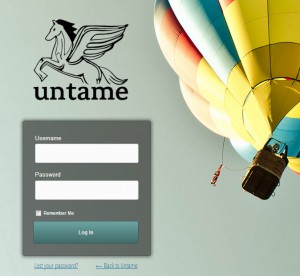
В этом учебном руководстве мы внесем несколько базовых изменений в файлы темы, что позволит нам создать ошеломительную страницу входа в консоль для веб-сайтов на WordPress.
- Шаг 1. Добавляем произвольный бэкграунд.
- Шаг 2. Заменяем логотип WordPress своим логотипом.
- Шаг 3. Изменяем внешний вид формы входа.
- Шаг 4. Изменяем шрифты, используя Google Fonts.
- Шаг 5. Добавляем jQuery-эффект “Fade-In” к форме.
- Шаг 6. Привязываем к логотипу произвольную ссылку.
Все эти изменения могут быть добавлены к вашей теме. Безусловно, можно было бы просто создать отдельный плагин, который вносил бы все необходимые изменения, однако для большего удобства лучше хранить все изменения в папке с активной темой. Лучше всего создать отдельную папку с файлами входа в систему /login в папке с темой. Это поможет вам хранить все соответствующие модификации в одном месте.
Шаг 1. Добавляем произвольный бэкграунд.
Если вы когда-либо пытались добавлять стили к стилевой таблице своей темы, ожидая, что они помогут настроить страницу входа в консоль, то вы должны были сталкиваться со следующей проблемой: WordPress не выполняет загрузку стилевой таблицы темы для страницы входа.
Никаких проблем, мы создадим свою собственную стилевую таблицу для данного примера. Откроем .txt файл и назовем его login-styles.css. Загрузим его в свою новую директорию /login/.
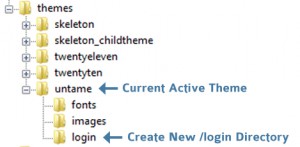
Теперь мы «научим» WordPress загружать стилевую таблицу для страницы входа в консоль. Добавим к файлу functions.php своей темы следующий код:
function custom_login_css() {
echo '<link rel="stylesheet" type="text/css" href="'.get_stylesheet_directory_uri().'/login/login-styles.css" />';
}
add_action('login_head', 'custom_login_css');
Выберите любой бэкграунд, который вам больше нравится. Важно помнить о том, что вы должны выбрать достаточно большое изображение, чтобы оно прилично смотрелось на крупных мониторах. Загрузите свое изображение в директорию /login/.
Настройка бэкграунда может быть легко сделана с помощью CSS. По умолчанию, WordPress добавляет класс .login к элементу body страницы входа в консоль; следовательно, вы можете использовать данный класс для установки своего фона:
body.login {
background: #fbfbfb url('your-bg.jpg') no-repeat fixed center;
}
Старые стили, которые находятся в /wp-admin/css/login.css, будут перекрываться новыми стилями, заданными нами, поэтому имеет смысл изучить данный файл, чтобы получить лучшее представление о вносимых изменениях; также можно использовать firebug для выявления нужных стилей.
Шаг 2. Заменяем логотип WordPress своим логотипом.
Логотип WordPress добавлен к странице входа в консоль в качестве фона элемента .login h1 a. Загрузите свой собственный логотип в директорию /login/ и подберите необходимую высоту и ширину, а также измените background-size.
.login h1 a {
background-image: url('../login/logo.png');
background-size: 300px 260px;
width: 300px;
height: 260px;
}
Возможно, вам понадобится задать отступы, что зависит от высоты логотипа:
#login {
padding: 30px 0 0;
}
Шаг 3. Изменяем внешний вид формы входа.
Теперь давайте сделаем что-нибудь интересное с дизайном самой формы. В этом деле я вдохновлялся прозрачной контактной формой, представленной на CodePen. Мы придадим стандартной форме входа большую привлекательность и современность:
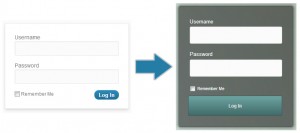
Вы можете использовать любые стили, какие только захотите, однако в данном примере мы сделаем именно прозрачную форму, как в демо-образце.
Сначала давайте применим стили к самой форме:
.login form {
margin-left: auto;
margin-right: auto;
padding: 30px;
border: 1px solid rgba(0,0,0,.2);
-moz-border-radius: 5px;
-webkit-border-radius: 5px;
border-radius: 5px;
-moz-background-clip: padding;
-webkit-background-clip: padding-box;
background-clip: padding-box;
background: rgba(0, 0, 0, 0.5);
-moz-box-shadow: 0 0 13px 3px rgba(0,0,0,.5);
-webkit-box-shadow: 0 0 13px 3px rgba(0,0,0,.5);
box-shadow: 0 0 13px 3px rgba(0,0,0,.5);
overflow: hidden;
}
Затем мы настроим элемент input и добавим мягкий, размытый фокус.
.login form input {
width: 240px;
height: 48px;
-moz-border-radius: 4px;
-webkit-border-radius: 4px;
border-radius: 4px;
display: block;
}
.login form input:focus,
.login form textarea:focus {
background-color: rgba(0, 0, 0, 0.2);
-moz-box-shadow: 0 0 5px 1px rgba(255,255,255,.5);
-webkit-box-shadow: 0 0 5px 1px rgba(255,255,255,.5);
box-shadow: 0 0 5px 1px rgba(255,255,255,.5);
overflow: hidden;
}
В зависимости от цветов, которые вы выбрали для своей формы, вам, возможно, понадобится настроить метки для полей и настроить чекбокс «Remember Me».
.login label {
color: #fff;
line-height: 26px;
}
.login form .input,
.login input[type="text"] { color: #8c8a8 }
input#rememberme {
height: 18px;
width: 18px;
display: inline;
vertical-align: middle;
margin: 10px 0;
}
Наконец, перейдем к стилю кнопки и привяжем к ней градиент, соответствующий дизайну темы.
input.button-primary {
width: 138px;
height: 44px;
-moz-border-radius: 4px;
-webkit-border-radius: 4px;
border-radius: 4px;
float:right;
border: 1px solid #3d5a5a;
background: #416b68;
background: -webkit-gradient(linear, left top, left bottom, from(#6da5a3), to(#416b68));
background: -webkit-linear-gradient(top, #6da5a3, #416b68);
background: -moz-linear-gradient(top, #6da5a3, #416b68);
background: -ms-linear-gradient(top, #6da5a3, #416b68);
background: -o-linear-gradient(top, #6da5a3, #416b68);
background-image: -ms-linear-gradient(top, #6da5a3 0%, #416b68 100%);
padding: 10.5px 21px;
-webkit-border-radius: 6px;
-moz-border-radius: 6px;
border-radius: 6px;
-webkit-box-shadow: rgba(255,255,255,0.1) 0 1px 0, inset rgba(255,255,255,0.7) 0 1px 0;
-moz-box-shadow: rgba(255,255,255,0.1) 0 1px 0, inset rgba(255,255,255,0.7) 0 1px 0;
box-shadow: rgba(255,255,255,0.1) 0 1px 0, inset rgba(255,255,255,0.7) 0 1px 0;
text-shadow: #333333 0 1px 0;
color: #e1e1e1;
}
input.button-primary:hover {
border: 1px solid #3d5a5a;
text-shadow: #333333 0 1px 0;
background: #416b68;
background: -webkit-gradient(linear, left top, left bottom, from(#77b2b0), to(#416b68));
background: -webkit-linear-gradient(top, #77b2b0, #416b68);
background: -moz-linear-gradient(top, #77b2b0, #416b68);
background: -ms-linear-gradient(top, #77b2b0, #416b68);
background: -o-linear-gradient(top, #77b2b0, #416b68);
background-image: -ms-linear-gradient(top, #77b2b0 0%, #416b68 100%);
color: #fff;
}
input.button-primary:active {
margin-top:1px;
text-shadow: #333333 0 -1px 0;
border: 1px solid #3d5a5a;
background: #6da5a3;
background: -webkit-gradient(linear, left top, left bottom, from(#416b68), to(#416b68));
background: -webkit-linear-gradient(top, #416b68, #609391);
background: -moz-linear-gradient(top, #416b68, #6da5a3);
background: -ms-linear-gradient(top, #416b68, #6da5a3);
background: -o-linear-gradient(top, #416b68, #6da5a3);
background-image: -ms-linear-gradient(top, #416b68 0%, #6da5a3 100%);
color: #fff;
-webkit-box-shadow: rgba(255,255,255,0) 0 1px 0, inset rgba(255,255,255,0.7) 0 1px 0;
-moz-box-shadow: rgba(255,255,255,0) 0 1px 0, inset rgba(255,255,255,0.7) 0 1px 0;
box-shadow: rgba(255,255,255,0) 0 1px 0, inset rgba(255,255,255,0.7) 0 1px 0;
}
Шаг 4. Изменяем шрифты, используя Google Fonts.
Хотите, чтобы шрифты страницы входа соответствовали теме? Не проблема! Мы также можем это сделать. В этом примере мы будем использовать шрифты Google Fonts для настройки навигационных ссылок под формой и сообщение при выходе из аккаунта:
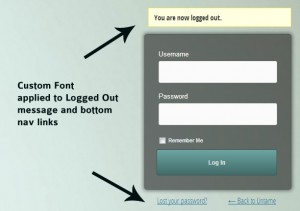
Мы сделаем это тем же способом, как и в случае с вызовом login-styles.css. Добавим следующий код в файл functions.php:
function custom_fonts() {
echo '<link href="http://fonts.googleapis.com/css?family=Open+Sans+Condensed:300,700" rel="stylesheet" type="text/css" />';
}
add_action('login_head', 'custom_fonts');
Вставьте свою ссылку для шрифта с сайта Google Fonts.
Теперь вы можете использовать произвольный шрифт на своей странице входа. В демо-примере мы изменили как ссылки под формой входа, так и сообщение при выходе из аккаунта:
.login #nav a,
.login #backtoblog a {
font-family: 'Open Sans Condensed', sans-serif;
color: #00667!important;
font-size: 17px;
}
div.updated,
.login .message {
background-color: lightYellow;
border-color: #E6DB55;
font-family: 'Open Sans Condensed', sans-serif;
font-size: 16px;
font-weight: 700;
}
Шаг 5. Добавляем jQuery-эффект “Fade-In” к форме.
Демо-пример показал вам, как работает этот эффект. По существу, мы загружаем страницу со скрытой формой и скрытыми ссылками под ней, после чего медленно выводим все это на экран.
Вы можете добавить этот jQuery-код к странице входа и определить селекторы, к которым будет применяться указанный эффект. Число в круглых скобках указывает время (в мс) действия эффекта.
add_action( 'login_head', 'untame_fadein',30);
function untame_fadein() {
echo '<script type="text/javascript">// <![CDATA[
jQuery(document).ready(function() { jQuery("#loginform,#nav,#backtoblog").css("display", "none"); jQuery("#loginform,#nav,#backtoblog").fadeIn(3500);
});
// ]]></script>';
}
Шаг 6. Привязываем к логотипу произвольную ссылку.
На данном шаге нам осталось проверить, что логотип ссылается на ваш сайт вместо стандартного wordpress.org. Установить произвольную ссылку можно с помощью добавления фильтра к файлу functions.php.
add_filter( 'login_headerurl', 'custom_login_header_url' );
function custom_login_header_url($url) {
return 'http://untame.net/';
}
Меняем тестовый URL-адрес на адрес своего сайта и добавляем этот код в файл functions.php.
Всего несколько простых строк CSS и jQuery способны заметно преобразовать вашу страницу входа в консоль, которая теперь будет соответствовать выбранной вами теме.
Произвольный дизайн страницы входа – это именно то, что вам важно рассмотреть в обязательном порядке, особенно если у вас открыта регистрация пользователей. Это еще одна возможность брэндинга вашего сайта и ваших услуг. Мы часто забываем о том, что пользователи возвращаются к этой странице всякий раз, когда они выходят из своего аккаунта, и зачастую эта страница формирует у людей заключительное впечатление от посещения вашего сайта. Поэтому обязательно потратьте несколько минут и создайте красивую страницу входа, которая произведет на пользователей должный эффект.
Источник: wpmu.org


 (Пока оценок нет)
(Пока оценок нет)